ĐỪNG BỎ LỠ 1 số mẫu Đồng hồ thông minh giảm sốc, số lượng có hạn tại TGDĐ:
Ngày nay trên thị trường Việt Nam có nhiều người ưa chuộng sử dụng đồng hồ thông minh để phục vụ cho các nhu cầu trong cuộc sống. Tuy nhiên, không phải ai cũng biết cách lắp sim đồng hồ thông minh. Vì thế, Thế Giới Di Động sẽ hướng dẫn chi tiết qua bài viết sau đây nhé!
1. Sim đồng hồ thông minh thuộc loại nào?
Có thể hiểu một cách đơn giản rằng loại sim dùng cho đồng hồ thông minh cũng giống như sim điện thoại thông thường thuộc các nhà mạng Việt Nam như: sim Mobifone, sim Vinaphone, sim Viettel,...
Sim dùng cho đồng hồ thông minh sẽ được phân chia thành hai loại cơ bản:

Sim được chia làm 2 loại: sim vật lý và sim điện tử
2. Lưu ý trước khi lắp sim đồng hồ thông minh
Trước khi tìm hiểu về cách lắp sim đồng hồ thông minh, bạn cần phải xác định được khe sim đồng hồ của mình thuộc loại nào và vị trí khe sim nằm ở đâu (bên trong máy, dưới phần pin,...). Sau đó, người dùng còn phải chú chú ý đến yếu tố như:
- Sim sử dụng lắp vào đồng hồ thông minh phải đang hoạt động bình thường.
- Khả năng bắt sóng của đồng hồ thông minh khá yếu. Vì vậy, các bạn nên ưu tiên dùng phôi sim mới thuộc nhà mạng chính như Viettel, Mobifone hoặc Vinaphone.
- Bắt buộc phải tắt nguồn đồng hồ trước khi lắp sim.

Cần xác định khe sim đồng hồ thuộc loại nào và nằm ở đâu
3. Cách lắp sim đồng hồ thông minh
Cách lắp sim thông thường cho đồng hồ thông minh
Bước 1: Bạn cần phải sạc đồng hồ trước khi lắp sim trong khoảng 2 tiếng liên tục. Xác định vị trí của khe sim, dùng tay tách phần vỏ nắp lưng > Nhấc nhẹ phần pin lên > Lúc này sẽ nhìn thấy được vị trí của khay đựng sim.
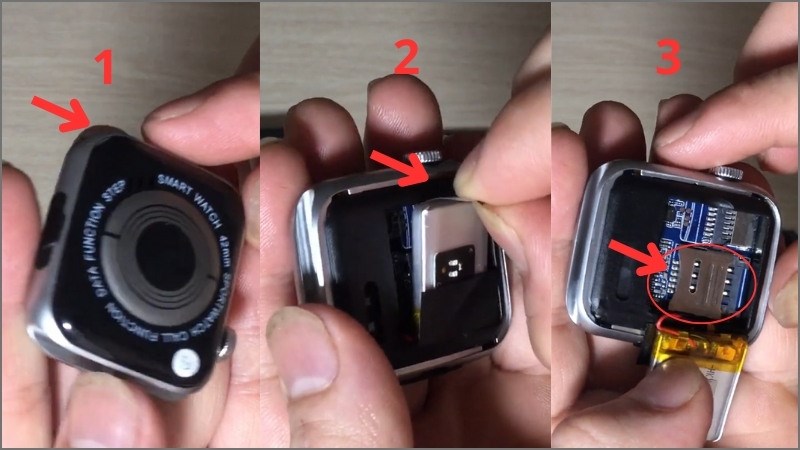
Xác định vị trí của khe sim, mở nắp lưng và dùng tay nhấc phần pin lên
Bước 2: Dùng ngón trỏ ấn thanh kim loại xuống để mở khay đựng sim, khi nghe tiếng "tạch" thì nhấc nắp khay lên > Đặt sim vào vị trí và đè khay đựng sim trở về vị trí cũ > Dùng tay đẩy sim vào khớp và đẩy nhẹ khay lên sao cho sim khít với mạch trong khay sim.

Mở khay sim > Đặt sim vào vị trí và đè khay đựng sim trở về vị trí cũ
Bước 3: Lắp pin và đậy nắp lưng lại như cũ > Đợi trong 10 - 15 phút để kiểm tra xem máy có nhận sim không. Nếu máy không nhận sim, các bạn hãy tắt nguồn và chờ trong 5 phút để máy tự động nhận sim và thực hiện cuộc gọi để kiểm tra.
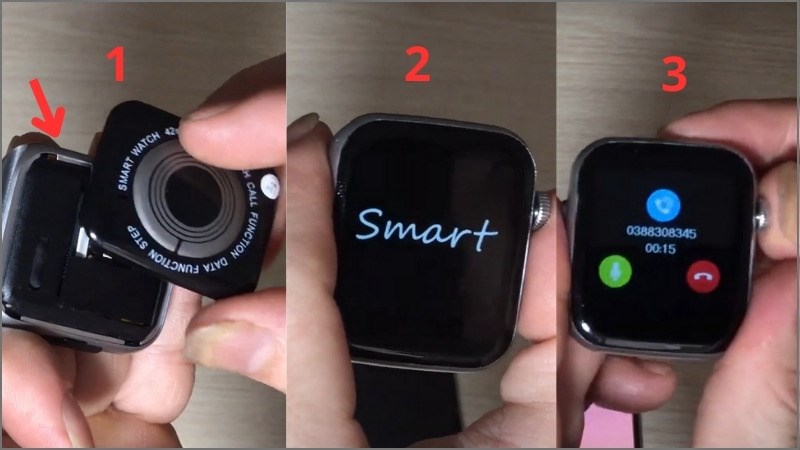
Lắp pin và nắp lưng lại như cũ, bật nguồn và kiểm tra cuộc gọi trên đồng hồ
Cách lắp sim đồng hồ thông minh định vị trẻ em
Lưu ý: Các bước hướng dẫn được thực hiện trên đồng hồ định vị trẻ em Kidcare. Đảm bảo sim điện thoại đã cài đặt thành công các gói data 3G/4G trước khi tiến hành lắp vào đồng hồ.
Thông thường, cách lắp sim đồng hồ thông minh dành cho trẻ em được diễn ra khá dễ dàng, đơn giản với các thao tác cơ bản như sau:
Bước 1: Các bạn cần phải sử dụng cây vít được tặng kèm khi mua đồng hồ để tháo hai ốc vít cố định bên hông đồng hồ ra.

Dùng vít được tặng kèm khi mua đồng hồ để tháo hai ốc vít cố định
Bước 2: Dùng dụng cụ lấy sim để mở phần nắp sim ra. Sau đó, nhẹ nhàng đưa sim vào bên trong khe. Lưu ý đưa sim vào đúng hướng để sim tiếp nhận các vi mạch trong khe sim.

Mở nắp sim và nhẹ nhàng đưa sim vào bên trong khe
Bước 3: Đóng nắp sim lại và dùng cây vít để cố định ốc.

Đóng nắp sim lại và dùng cây vít để cố định ốc
Bước 4: Tắt nguồn đồng hồ khoảng 5 phút để máy nhận sim.

Tắt nguồn đồng hồ khoảng 5 phút để máy nhận sim
ĐỪNG BỎ LỠ 1 số mẫu Đồng hồ thông minh định vị trẻ em nổi bật tại TGDĐ:
Cách cài eSIM cho đồng hồ thông minh
Bên cạnh sim vật lý thông thường, ngày nay nhiều đồng hồ thông minh sử dụng eSIM để giúp người dùng thực hiện các cuộc gọi tiện lợi và nhanh chóng hơn.
Những dòng đồng hồ thông minh sử dụng eSIM như: Apple Watch Series 7 LTE, Apple Watch S8 LTE, Apple Swatch SE 2022, Samsung Gear S2 Classic 3G, Samsung Galaxy Watch5 LTE,...
Hướng dẫn kết nối eSIM với Apple Watch
ĐỪNG BỎ LỠ 1 số mẫu Apple Watch có hỗ trợ eSIM đang giảm lớn, số lượng có hạn tại TGDĐ:
Đăng nhập tài khoản Apple ID trên đồng hồ. Tại Apple Watch Pass Code, nhấn chọn Create a Passcode nhằm thiết lập mật khẩu bao gồm 4 ký tự cho máy. Thiết bị điện thoại sẽ hiển thị phần khung chia sẻ gói dữ liệu Primary hoặc Secondary, người dùng có thể nhấn chọn 1 trong 2.
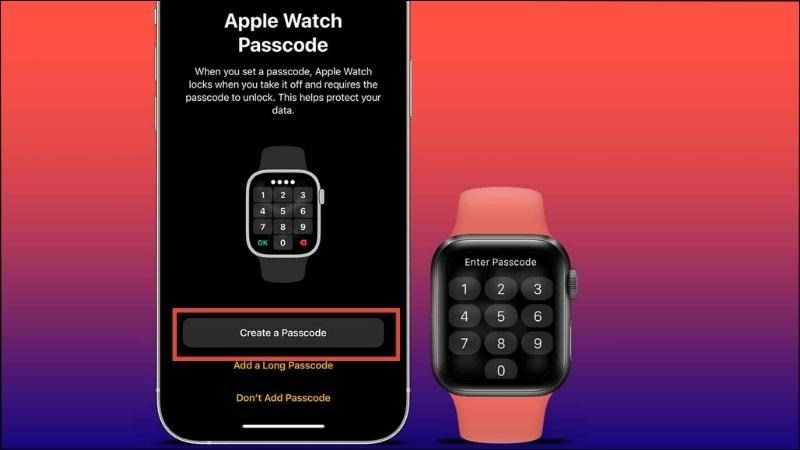
Tại Apple Watch Pass Code, nhấn chọn Create a Passcode
Bước 1: Chọn My Watch > Chọn Di động (Cellular) > Nhấn chọn Thiết lập di động (Set up Cellular).
Lưu ý: Trước khi kích hoạt, bạn cần tắt hết kết nối Wifi bởi vì khi bật, tính năng này sẽ không cho phép Smartphone thiết lập di động và sẽ báo sim không đủ yêu cầu để sử dụng.
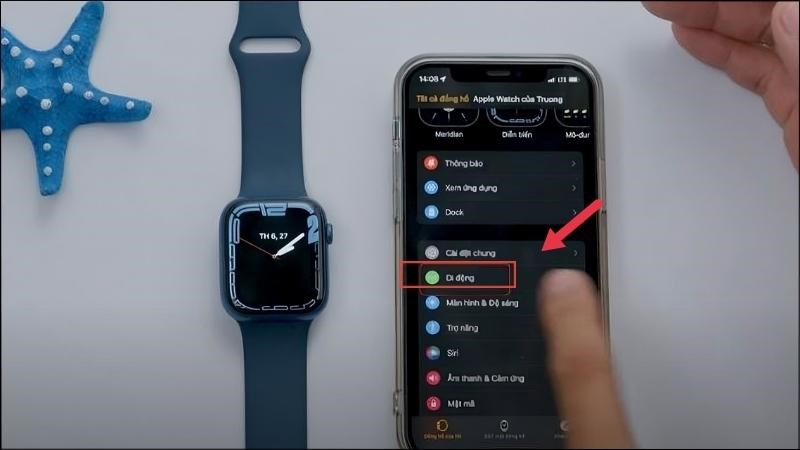
Chọn My Watch > Chọn Di động > Nhấn chọn Thiết lập di động
Bước 2: Nhập thông tin Chứng minh nhân dân hoặc Căn cước công dân của số thuê bao eSIM đang sử dụng.
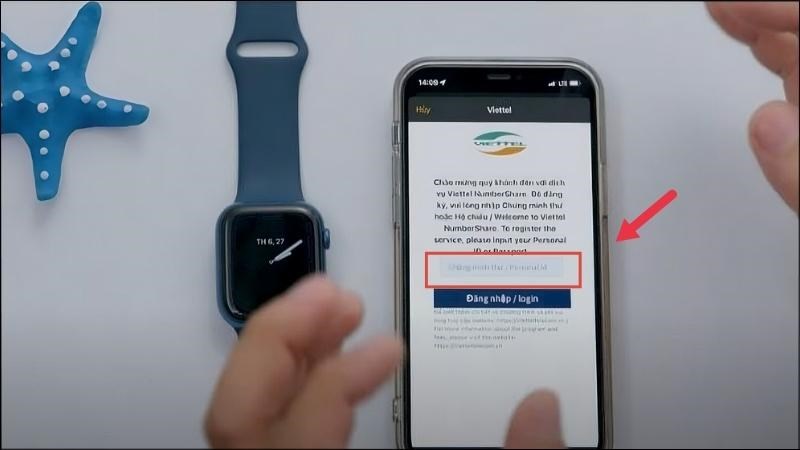
Nhập thông tin Chứng minh nhân dân hoặc Căn cước công dân
Bước 3: Nhấn chọn Đồng ý (Accept). Sau đó, màn hình sẽ thông báo chúc mừng bạn đã đăng ký thành công.
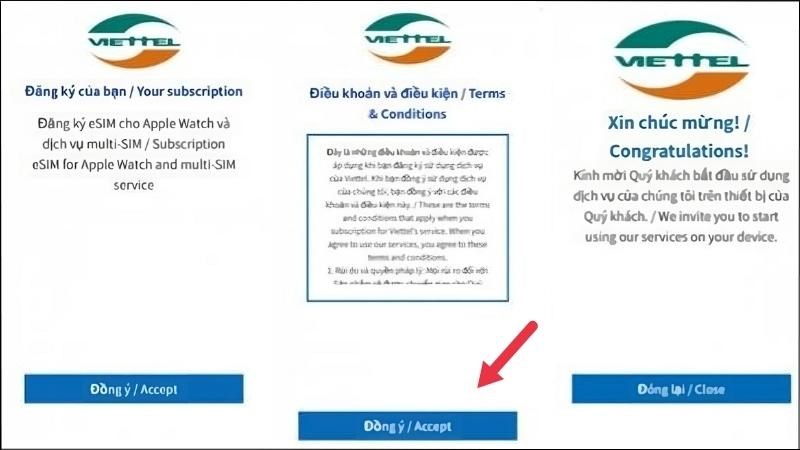
Nhấn chọn Đồng ý (Accept)
Hướng dẫn kết nối eSIM với Samsung Watch
ĐỪNG BỎ LỠ 1 số mẫu Samsung Watch có hỗ trợ eSIM đang siêu sale ưu đãi tại TGDĐ:
Để kết nối eSIM với Samsung Watch, thực hiện các bước sau đây:
Bước 1: Tại menu chính của điện thoại, truy cập vào Wearable > Bấm chọn Các mạng di động > Chọn sim đã được chuyển đổi thành eSim dành cho đồng hồ thông minh.
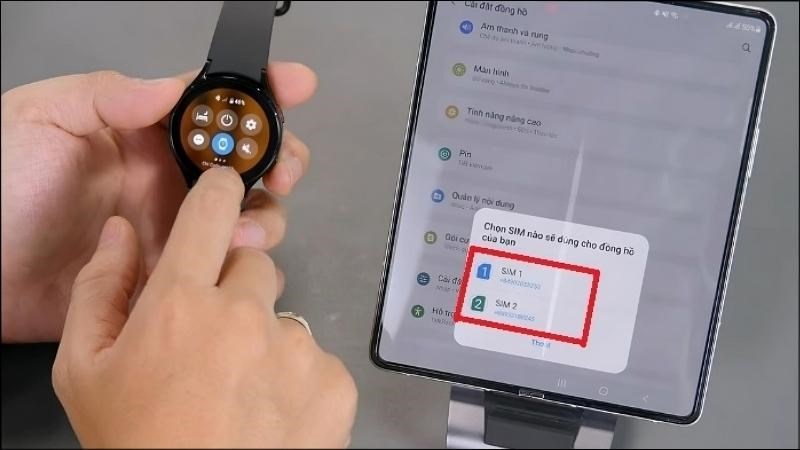
Chọn sim đã được chuyển đổi thành eSim dành cho đồng hồ thông minh
Bước 2: Các bạn sẽ mất một ít thời gian để đợi cho đến khi nhà mạng kiểm tra dịch vụ di động. Sau đó, nhấn chọn Sử dụng mã để tiến hành quét mã QR Code nhằm kích hoạt eSim. Lúc này, phía nhà mạng sẽ tự động gửi tông báo kết nối với đồng hồ thông minh > Chọn Hoàn tất.
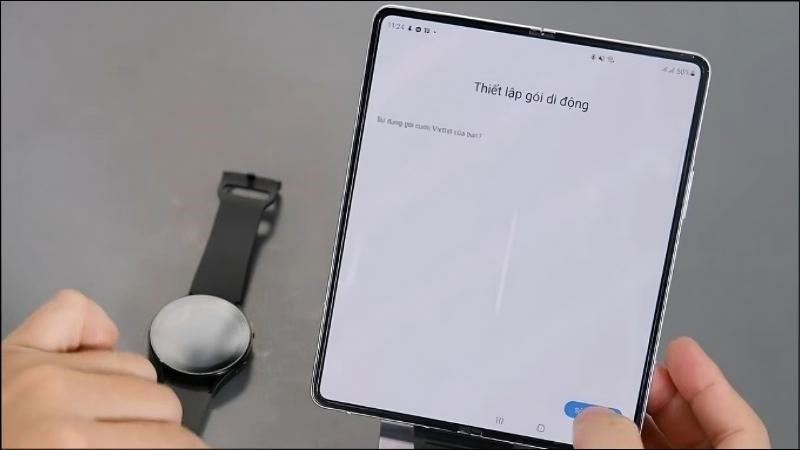
Chọn Sử dụng mã để tiến hành quét mã QR Code nhằm kích hoạt eSim
ĐỪNG BỎ LỠ 1 số mẫu Đồng hồ thông minh nổi bật, siêu hot tại TGDĐ:
Trên đây là một số thông tin hướng dẫn về cách lắp sim đồng hồ thông minh mà chúng tôi muốn gửi đến bạn. Hi vọng sẽ giúp ích cho bạn trong quá trình sử dụng sản phẩm.
 Điện thoại
Điện thoại
 Laptop
Laptop
 Phụ kiện
Phụ kiện di động
Phụ kiện
Phụ kiện di động![thumb menu]()
![thumb menu]()
![thumb menu]()
![thumb menu]()
![thumb menu]()
![thumb menu]()
![thumb menu]()
![thumb menu]()
![thumb menu]()
![thumb menu]()
![thumb menu]()
![thumb menu]()
![thumb menu]()
![thumb menu]()
![thumb menu]()
![thumb menu]()
![thumb menu]()
 Smartwatch
Smartwatch
 Đồng hồ
Đồng hồ
 Tablet
Tablet
 Máy cũ, Thu cũ
Máy cũ, Thu cũ
Máy cũ, Thu cũ
Máy cũ, Thu cũ![thumb menu]()
![thumb menu]()
 Màn hình, Máy in
Màn hình, Máy in
 Sim, Thẻ cào
Sim, Thẻ cào
 Dịch vụ tiện ích
Thanh toán hóa đơn
Dịch vụ tiện ích
Thanh toán hóa đơn![thumb menu]()
![thumb menu]()
![thumb menu]()
![thumb menu]()
![thumb menu]()
![thumb menu]()
![thumb menu]()
![thumb menu]()
![thumb menu]()
![thumb menu]()
![thumb menu]()
![thumb menu]()
![thumb menu]()
![thumb menu]()
![thumb menu]()
![thumb menu]()




































































